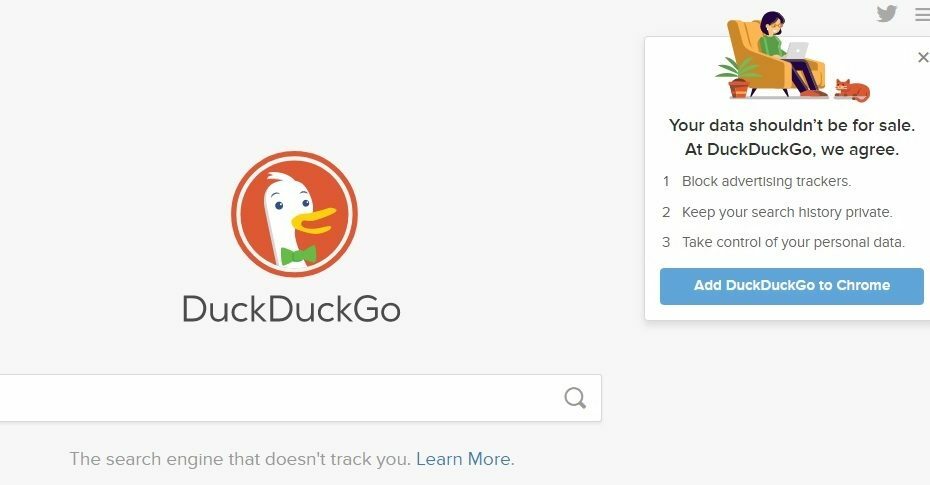- Det kan vara Vodafones fel för att begränsa brandväggsanslutningar till vissa tjänster eller portar. Vissa ISP eller operatörer blockerar VPN, Online Anonymity Application eller SMTP för att skydda sina användare.
- Enkel NAT borde inte vara ett problem för PPTP VPN, men att inte vidarebefordra eller blockera GRE-paket kan vara stort.
- Inte alla VPN är kompatibla med en webbplats eller tjänst. Du bör veta eller fråga om deras VPN är användbara på dina enheter eller plattformar.
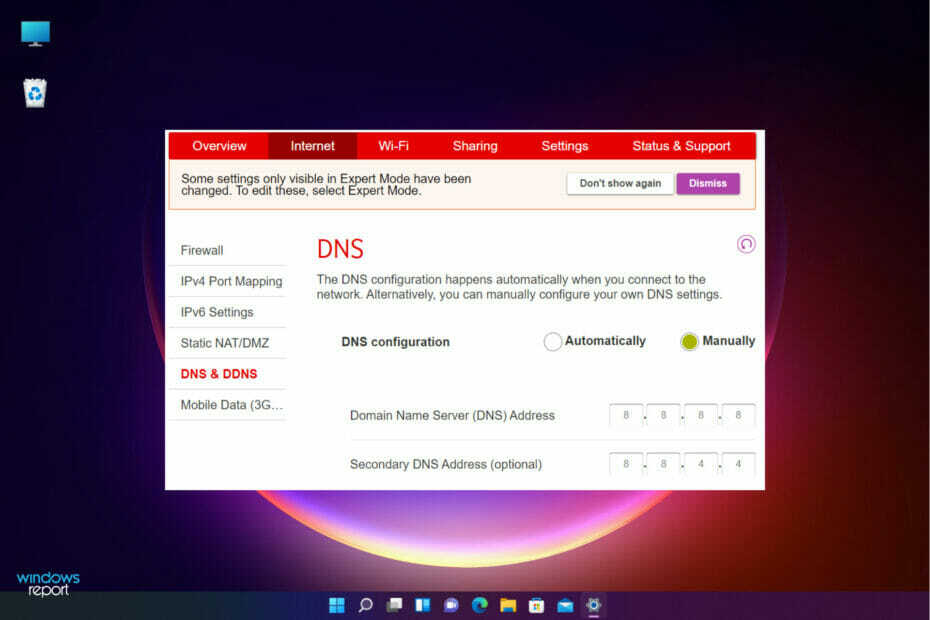
Kringgående och krypteringsverktyg som VPN används för att kringgå regionbegränsningar eller upprätthålla anonymitet online på olika webbplatser och plattformar.
Vissa användare har rapporterat att VPN inte fungerar på Windows 11 när de använder Vodafone bredband, vilket inte är en bra upplevelse, särskilt med ökade jobb på distans och konferenser.
Det finns rapporter om att Vodafone blockerar vissa VPN-protokoll och att få tillgång till deras kundtjänst för hjälp har varit en olägenhet och inte ger någonting.
Du undrar
vad du ska göra när ditt VPN slutar fungera? Lyckligtvis finns det korrigeringar som du kan utföra för att njuta av din VPN-upplevelse.Varför fungerar inte Vodafone VPN?
Uppriktigt sagt har Vodafone inte gett tydliga skäl till varför VPN blockeras på vissa användares enheter. Vissa rapporter visar dock att de gör detta av säkerhetsskäl och åldersbegränsningar.
För användare i Storbritannien kan problemet vara att Vodafone bredband allokerar IP-adresser som tillhör andra Vodafone-användare från ett annat land som Indien.
VPN-leverantören blockerar alla IP-adresser som kommer från Storbritannien men som inte matchar landet – av säkerhetsskäl.
Detta förklarar i grunden varför vissa webbplatser visar sin plats som Indien och fungerar bra med andra brittiska internetleverantörer som ger brittiska IP-adresser till sina användare.
Du kan kontakta Vodafones support för att tilldela dig en brittisk IP-adress, så att du inte upplever VPN-fel på Windows 11.
Om ditt VPN är PPTP kan det delas in i två protokoll: TCP-trafik på 1723-portservern, standard för kontrollanslutningen, och IP GRE, protokoll 47 för dataflöde.
Ett PPTP VPN-protokoll anses vara osäkert. Den har inte åldrats med tiden. Nedan är ett diagram som visar dess för- och nackdelar, och kanske är det därför Vodafone har problem med det:
| Fördelar | Nackdelar |
| Lätt att ställa in | Stöds inte av många VPN-leverantörer |
| Du kan konfigurera utan ansträngning | Kan knäckas av NSA |
| Inbyggd i många operativsystem | Benägen för utnyttjande och attacker |
| Super snabb | Låga nivåer av kryptering |
| Lätt att blockera och känna igen |
Vodafone vägrar att vidarebefordra GRE för PPTP VPN för att analysera en viss fråga. Det finns inget sätt att kringgå detta – du måste kontakta Vodafones support och be dem att aktivera GRE-vidarebefordran till ditt Vodafone-användarkonto.
Den goda nyheten är att du kan använda en annan typ av VPN för att ansluta till ditt nätverk. Medan det är en nobel sak att kontakta Vodafone, har vissa användare rapporterat inga svar eller att problemet inte har åtgärdats. Av den anledningen inbjuder vi dig att prova våra korrigeringar som visar sig fungera för många användare.

Få tillgång till innehåll över hela världen med högsta hastighet.
4.9/5
kolla erbjudandet►

Säkra flera enheter och njut av stabila anslutningar var som helst.
4.7/5
kolla erbjudandet►

Pris bekväm VPN-tjänst med allsidiga säkerhetsfunktioner.
4.6/5
kolla erbjudandet►

Anslut till tusentals servrar för ihållande sömlös surfning.
4.2/5
kolla erbjudandet►

Fungerar med alla operativsystem från ett enda konto.
4.1/5
kolla erbjudandet►
Vad kan jag göra om Vodafone VPN inte fungerar?
1. Konfigurera brandväggen
- Typ brandvägg på Windows sökruta och klicka på det första sökresultatet.

- Välj i brandväggsfönstret Tillåt en app via Windows-brandväggen.

- Klicka på Ändra inställningar.
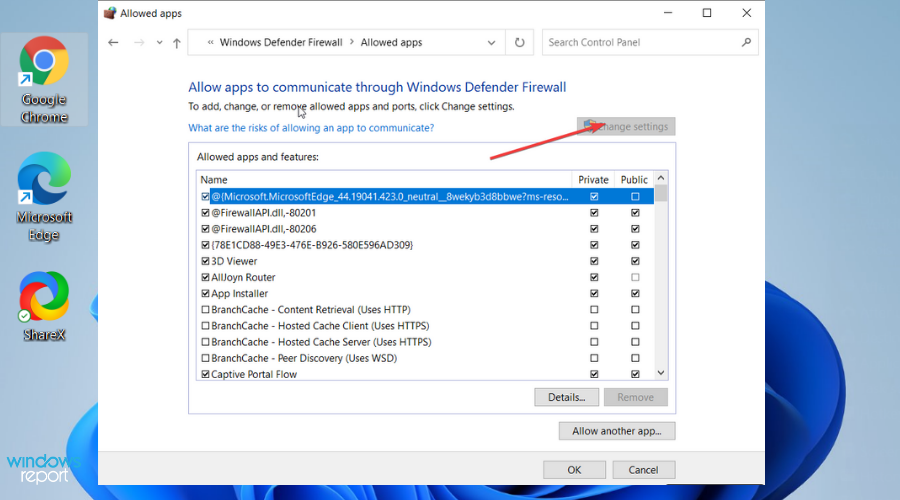
- En lång lista kommer att visas. Se till att privata och offentliga nätverk är aktiverade.
- Om du inte kan se din VPN-programvara på listan, hitta den manuellt genom att klicka Tillåt en annan app.

- Klick OK för att bekräfta ändringarna och starta om din VPN-programvara.

2. Installera om WAN-miniportar
- Typ Enhetshanteraren på Windows sökruta och klicka på det första sökresultatet.

- En lista kommer att visas. Välj och dubbelklicka på Nätverksadaptrar.
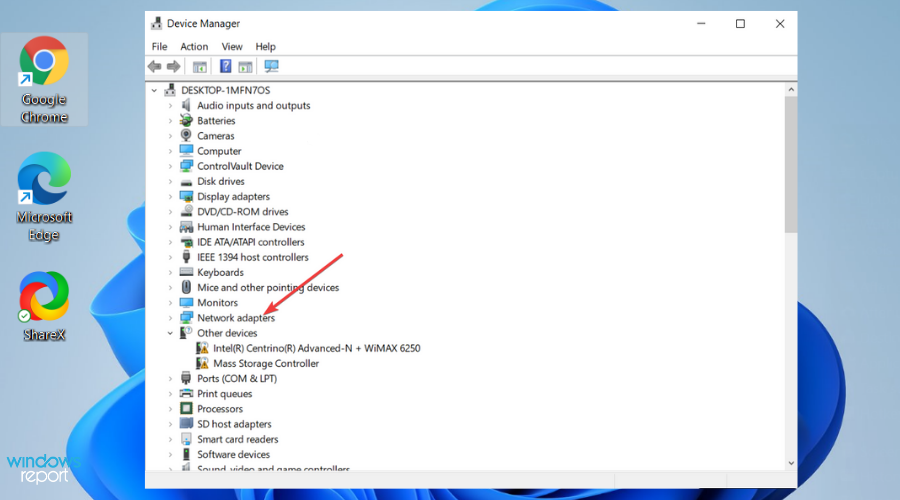
- Menyn expanderas till en lista med objekt. Högerklicka på vart och ett av följande i taget: WAN Miniport (PPTP), WAN-miniport (IPv6), och WAN-miniport (IP). Välj Avinstallera enheten från listan för att ta bort varje miniport.

- Efter att ha avinstallerat de tre WAN-miniportarna, navigera i den övre raden i fönstret, klicka på Handling, och välj Sök efter hårdvaruändringarna för att installera om adaptrarna du tog bort.

3. Inaktivera IPv6
- Typ inställningar på Windows sökruta och klicka Öppeneller slå Stiga på att öppna Inställningar App.

- Välj och öppna Nätverk och internet, sedan Välj Ändra adapteralternativ.
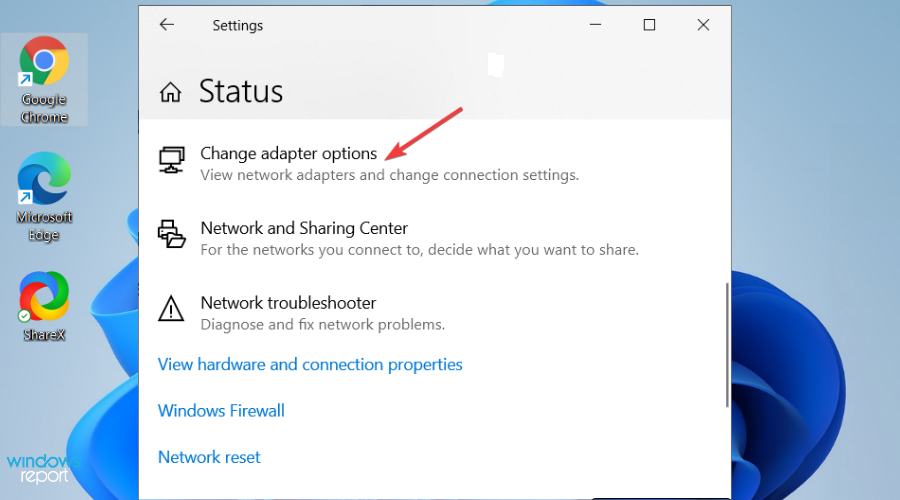
- Högerklicka på VPN nätverksadapter och slå Egenskaper.

- Avmarkera rutan mot IPv6 och klicka OK för att bekräfta ändringarna.

- Starta om din PC.
Hur blockerar ISP: er VPN?
Deep Packet Inspection (DPI) är en teknik som används av brandväggar för att analysera typen och destinationen för varje datapaket som passerar nätverket.
DPI gör att din Internetleverantör kan skilja mellan en webbläsare, YouTube, Skype, VPN eller över 2000 trafiktyper. Din internetleverantör använder DPI för att strypa, blockera eller till och med begränsa vissa trafiktyper på webben.
Men nyckeln är att du kan maskera din VPN-trafik som normal webbläsartrafik för att göra det omöjligt för någon internetleverantör att blockera din VPN.
Vodafone kan inte blockera din VPN med denna förklädnad om den inte vill blockera all mycket osannolik HTTPS-trafik.
Du kan också fixa eventuella VPN-fel på Windows 10/11 med några enkla steg eller läs mer om vad du ska göra om din router blockerar VPN.
Vi hoppas att korrigeringarna fungerade för dig, eller om du har någon annan lösning, tveka inte att lämna en kommentar i avsnittet nedan.
Din anslutning är inte säker - webbplatser du besöker kan ta reda på dina uppgifter:
- Din IP-adress:
34.138.19.62
Företag kan sälja denna information, tillsammans med din plats och internetleverantörs namn, och tjäna på den genom att visa riktade annonser eller övervaka din dataanvändning.
Använd ett VPN för att skydda din integritet och säkra din anslutning.
Vi rekommenderar Privat internetåtkomst, ett VPN med en no-log policy, öppen källkod, annonsblockering och mycket mer; nu 79% rabatt.